苹果手机是目前市场上备受推崇的智能手机之一,用户可以通过设置自己的Apple ID来管理手机上的各项功能和数据,如果您想更换自己的Apple ID,或者修改已有的Apple ID,只需简单的几个步骤即可完成。在苹果手机上修改Apple ID不仅可以保护个人信息安全,还能让您更好地管理手机上的各项功能和应用。接下来我们就来看看如何在苹果手机上修改或更换自己的Apple ID。
如何在苹果手机上修改apple id
步骤如下:
1.苹果手机更换Apple ID账号方法如下:
首先我们打开苹果手机上面的【设置】应用进入到系统里面。
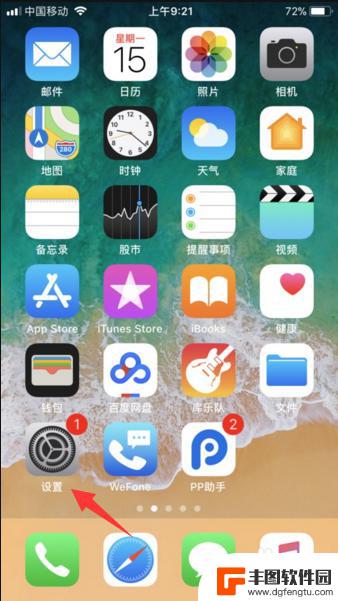
2.接着,我们点击一下最上方的Apple ID、iCloud、iTunes与App Store一栏。(如:图)
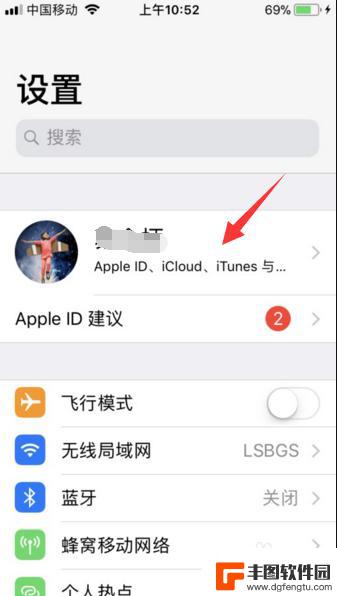
3.进入之后页面下拉至底部,可以看到【退出登录】选项,点击退出。
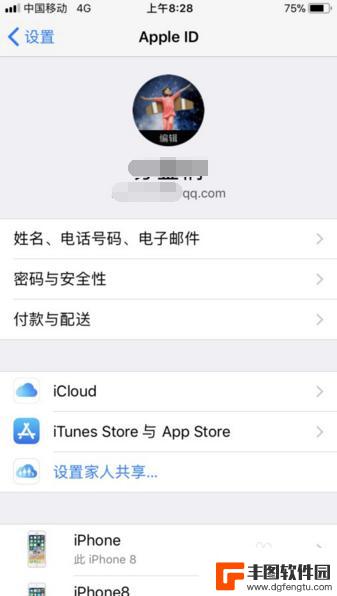
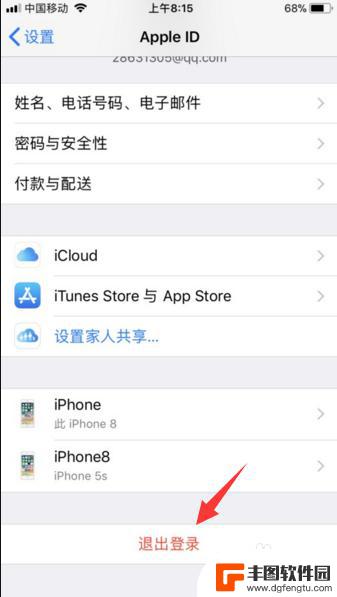
4.然后输入Apple ID账号密码验证一下,点击关闭即可退出苹果登录的Apple ID账号。
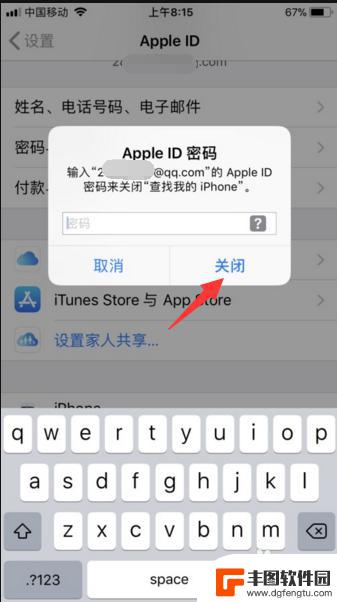
5.还有在退出时,会提示您是否保留在手机里面的通讯录或者游览器记录等数据时。根据个人需要注销时如果想要留数据的话,注意一下点击保留按钮。
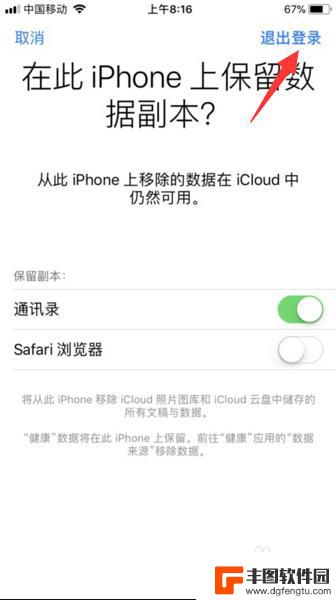
6.随后,即可退出账号。自己更换新的Apple ID账号,点击iPhone账号登录按钮进行更换登录即可。
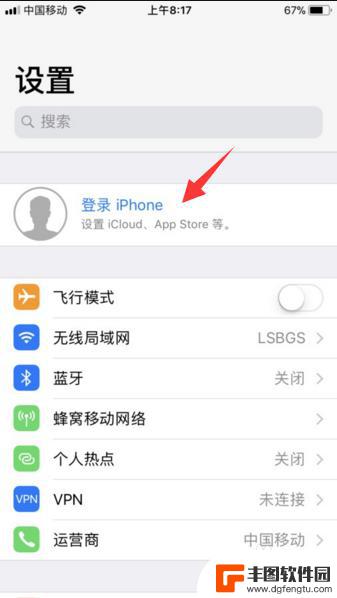
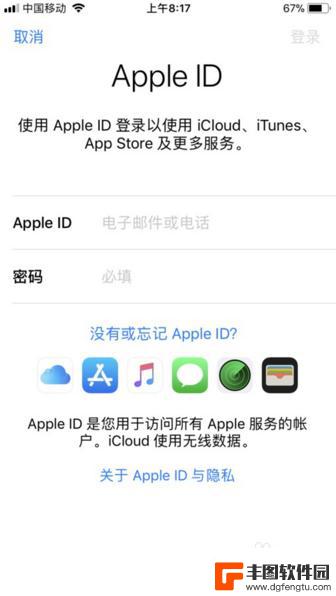
以上是苹果手机如何更改自己的ID的全部内容,如果您遇到这种情况,您可以按照以上方法解决,希望对大家有所帮助。
相关教程
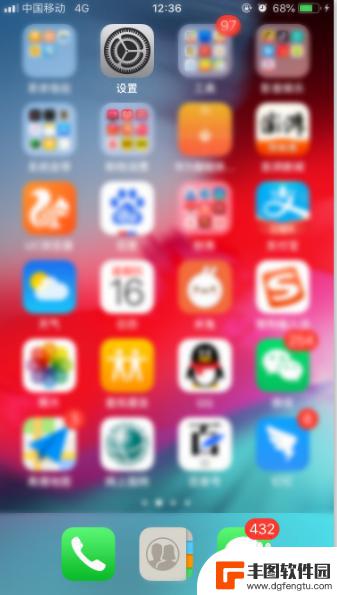
苹果手机怎么换锁屏头像 如何在苹果手机上更改Apple ID头像
苹果手机是目前市面上备受欢迎的智能手机之一,用户可以通过设置来个性化自己的手机界面,其中包括更改锁屏头像和Apple ID头像,想要更换锁屏头像,只需打开手机设置,进入壁纸与主...
2024-05-08 11:45:08
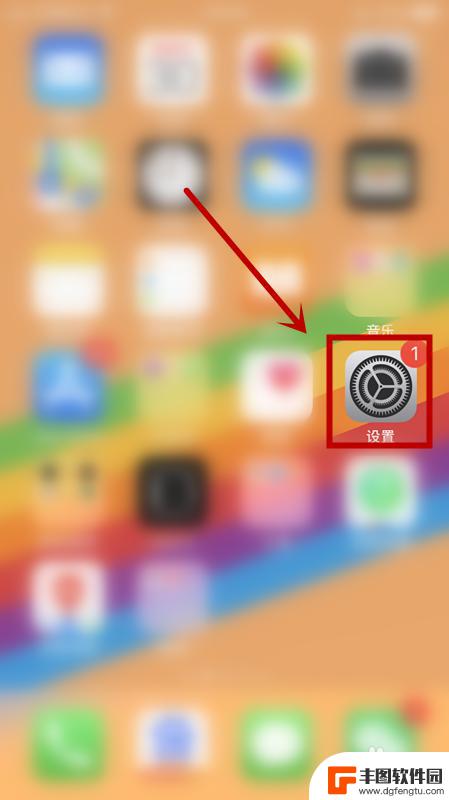
苹果手机的账号如何修改 如何在苹果手机上更改已有的ID账号
苹果手机的账号如何修改,苹果手机是一款广受欢迎的智能手机品牌,拥有众多实用的功能和应用软件,在使用苹果手机的过程中,有时我们可能需要修改手机上的账号信息,尤其是已有的ID账号。...
2023-11-09 15:31:03
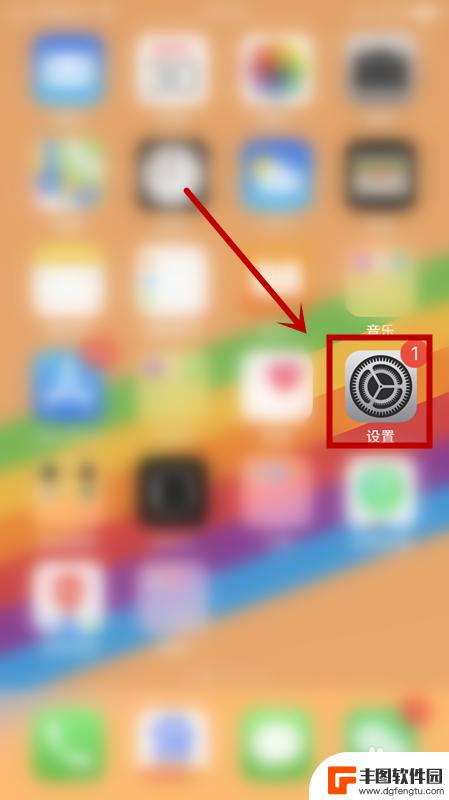
苹果手机如何修改信息帐号 苹果手机如何更改已有ID账号
当我们使用苹果手机时,我们可能会遇到需要修改信息账号或更改已有ID账号的情况,无论是因为个人隐私和安全考虑,还是因为需要使用新的ID账号,了解如何在苹果手机上进行这些更改是非常...
2023-12-12 13:26:05
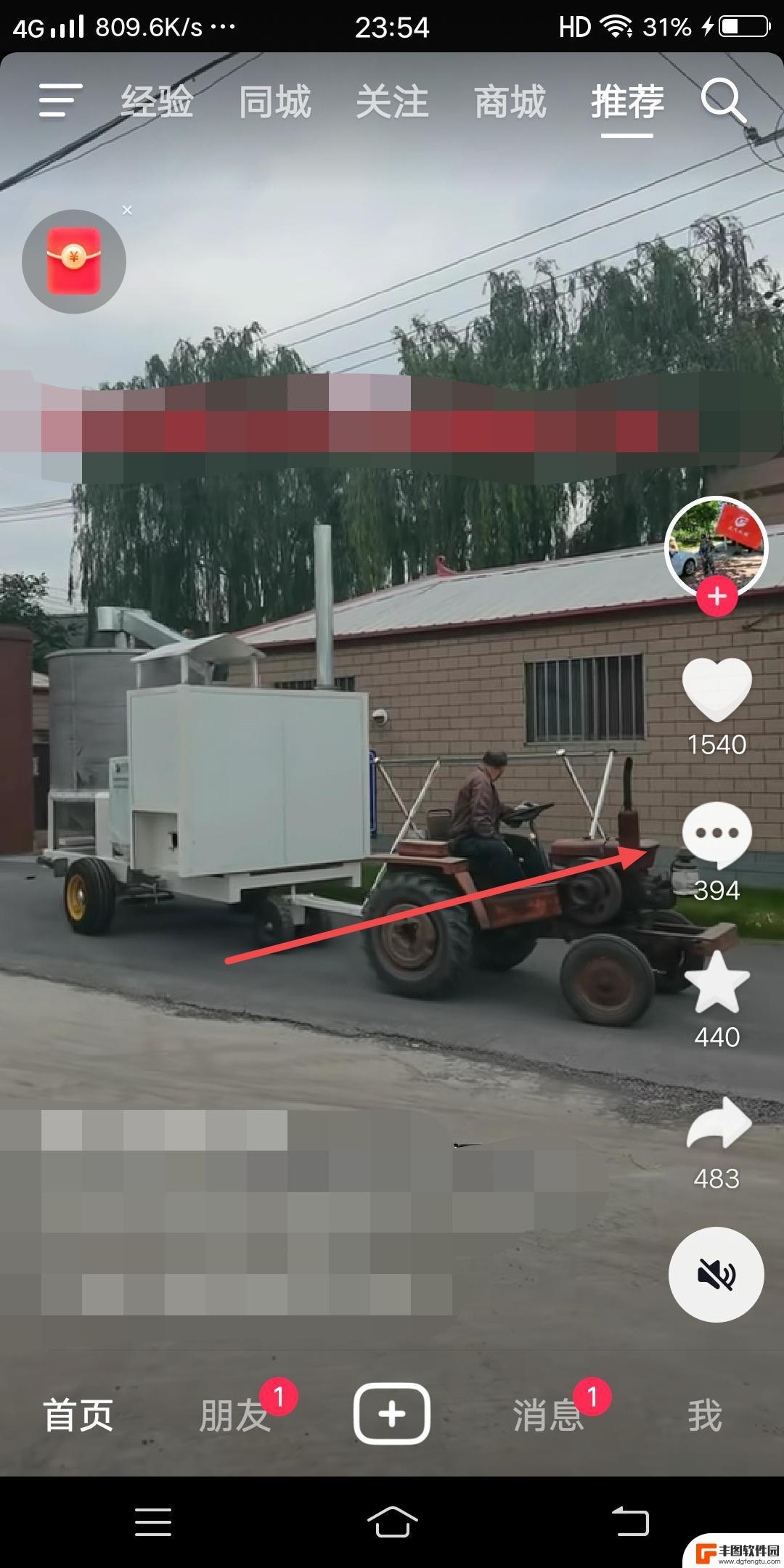
抖音修改自己的评论内容(抖音修改自己的评论内容怎么改)
今天本站给各位分享关于抖音修改自己的评论内容的相关内容,如果能正好解决你现在面临的问题,别忘了关注本站!1抖音如何修改自己的评论?1.抖音不能修改发表出去的评论,可以删除重新发表。...
2023-09-24 12:28:05
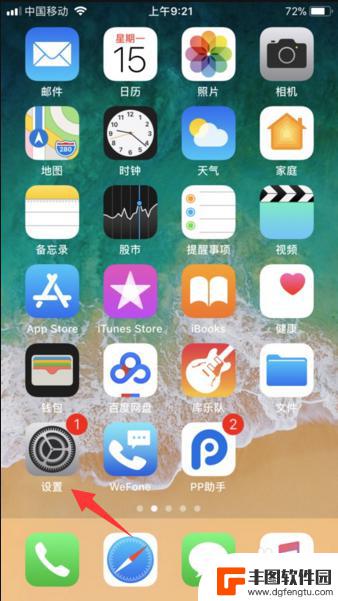
苹果手机怎么改ad 如何更换苹果手机的Apple ID
苹果手机怎么改ad,苹果手机作为目前市场上最受欢迎的智能手机之一,其用户体验和功能一直备受赞誉,有时候我们可能需要更换苹果手机的Apple ID,或者想要改变广告个性化设置,以...
2023-10-25 12:20:59
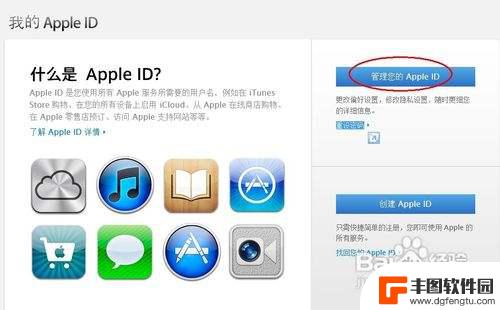
苹果手机的id怎么更改 如何修改苹果Apple ID密码
在当今数字化时代,苹果手机已经成为了许多人生活中不可或缺的一部分,有时候我们可能会遇到需要更改苹果Apple ID或者修改密码的情况。苹果手机的ID是我们在使用苹果设备时必须要...
2023-12-08 11:30:44

苹果手机电话怎么设置满屏显示 iPhone来电全屏显示怎么设置
苹果手机作为一款备受欢迎的智能手机,其来电全屏显示功能也备受用户青睐,想要设置苹果手机来电的全屏显示,只需进入手机设置中的电话选项,然后点击来电提醒进行相应设置即可。通过这一简...
2024-11-27 15:22:31

三星山寨手机怎么刷机 山寨手机刷机工具
在当今科技发展迅速的时代,手机已经成为人们生活中不可或缺的重要工具,市面上除了知名品牌的手机外,还存在着许多山寨手机,其中三星山寨手机尤为常见。对于一些用户来说,他们可能希望对...
2024-11-27 14:38:28
小编精选
苹果手机电话怎么设置满屏显示 iPhone来电全屏显示怎么设置
2024-11-27 15:22:31三星山寨手机怎么刷机 山寨手机刷机工具
2024-11-27 14:38:28怎么手机照片做表情 自己制作微信表情包的步骤
2024-11-27 13:32:58手机锁死怎么解开密码 手机屏幕锁住了怎样解锁
2024-11-27 11:17:23如何让手机与蓝牙耳机对接 手机无法连接蓝牙耳机怎么办
2024-11-27 10:28:54苹果手机怎么关闭听筒黑屏 苹果手机听筒遮住后出现黑屏怎么办
2024-11-27 09:29:48vivo手机如何更改字体大小 vivo手机系统字体大小修改步骤
2024-11-26 16:32:51手机上如何设置显示温度 手机屏幕如何显示天气和时间
2024-11-26 14:35:15手机流量为什么不能用 手机流量突然无法上网怎么办
2024-11-26 13:17:58手机屏幕白边如何去除黑边 华为手机屏幕上方显示黑色条纹怎么处理
2024-11-26 12:20:15热门应用